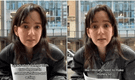WhatsApp: ¿Cómo cambiarle el tipo de letra en mis conversaciones?
Aprende cómo cambiar el tipo de letra de los chats de WhatsApp
Únete al canal de Whatsapp de El Popular- Pidió que le hagan trenzas, no quiso pagar y la estilista la dejó pelada: “No era justo”
- Taxista se olvida que tenía pasajera a bordo y pasa lo impensado "¿Qué pasa? Yo no vivo acá"
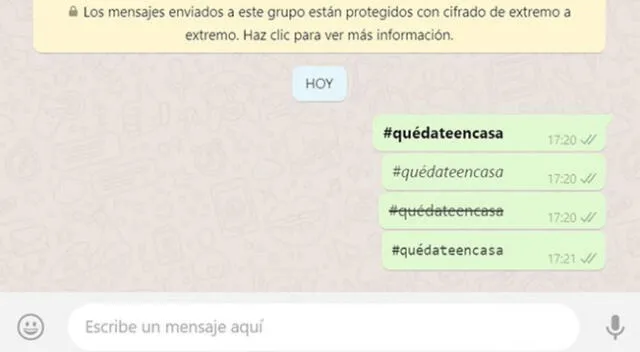
La aplicación de mensajería instantánea WhatsApp no permite realizar cambios en el tipo de letra de los chats, pero si da la posibilidad de darle formato a los textos con negritas, cursivas, tachando palabras o subrayando.
Sin embargo, existen algunas aplicaciones que permiten elegir entre diferentes tipos de letra que se pueden usar para cambiar el formato de letra en WhatsApp y en otras aplicaciones compatibles.
Desde los ajustes de la aplicación solo se puede realizar el cambio de letra para elegir el tamaño de la fuente entre tres opciones disponibles pero desde el propio chats sí podrás ir un paso más allá a través de símbolos que servirán para cambiar la forma en que escriban y para ello tendrán que memorizarlo y usarlo cuando se necesite.
Cambio de tamaño
Hay tres opciones: pequeño, mediano, grande. Habitualmente tenemos activado el mediano, pero puedes apostar por el pequeño si quieres evitar miradas indiscretas o bien apostar por el tamaño grande si no ves bien la letra normal.
- Ve a tu aplicación de WhatsApp
- Toca sobre los tres puntos de la esquina superior derecha
- Se abrirá un menú desplegable con opciones
- Accede al apartado de Ajustes de la aplicación
- Ve al menú de Chats en los ajustes
- Elige la opción “Tamaño de la fuente”
- Escoge entre Pequeña / Mediana / Grande
- Cambiar tamaño de fuente
Cambia el formato del texto
Para darle formato al texto podrás elegir entre negrita, cursiva, tachado, monospace. No hay una opción como en Telegram que puedes usar un bot para poner todo el mensaje automáticamente sino que basta con usar unos códigos para la palabra que quieras. Tendrás que “encerrar” el texto entre símbolos según lo que quieras. Puedes combinar los siguientes formatos de texto siempre que quieras aunque es fundamental que sigas el orden correcto de los símbolos para que funcione en algunos casos. Es decir, tendrán que estar de más cerca a más lejos en la misma secuencia tanto antes de la palabra o la frase como después de la misma.
Escribir en negrita
Si quieres escribir en negrita cualquier palabra o frase, tendrás que escribirla entre asteriscos. Podrás cambiar el formato en WhatsApp poniendo * antes y después de la palabra que quieres transformar. Es decir, quedará como texto y en negrita, tal y como puedes ver en la siguiente imagen. Podrás hacerlo siempre que necesites antes de una palabra concreta o bien antes de un mensaje enviado. Y tendrás que repetirlo siempre que quieras poner negritas ya que no se quedará guardado.
Escribir en cursiva
También podrás cambiar el formato de WhatsApp para escribir en cursiva. El procedimiento es exactamente idéntico al anterior: tendrás que encerrar la palabra la frase entre guiones bajos para que se cambie. Puedes escribir texto y automáticamente ese texto aparecerá en cursiva. Tendrás que repetirlo siempre.
Escribir palabras tachadas
Para tachar el texto que quieras, tendrás que escribirlo entre virgulillas. La frase o palabra que quieras tachar tendrás que encerrarla entre virgulillas. Pon ~texto~ en el chat correspondiente de WhatsApp para que aparezca tachado en tu conversación.
Escribir con fuente monospace
Monospace es un formato de WhatsApp que permitirá que el ancho sea fijo entre palabras. Para ello, tendrás que escribir tres acentos antes y después de la palabra o la frase que quieras modificar. Como en los casos anteriores, tendrás que repetirlo siempre que quieras y necesites y no se quedará guardado.
Cambiar el tipo de letra
La aplicación no permite cambiar el estilo de letra y para ello se debería instalar otra aplicación como "Stylish Text", la cual solo puede ser instalada en los equipos Android. La aplicación es gratuita y para que funcione con normalidad se deben aceptar todos los permisos para comenzar a funcionar. Ello permite elegir entre decenas de letras que se podrán usar en WhatsApp y otras aplicaciones compatibles.
Somos el equipo de virales de El Popular informando sobre tendencias, retos visuales, contenido especial de videos y fotos que se viralizaron sobre temas de coyuntura.
Cargando MgId...
OFERTAS DE HOY